Situatie
Din păcate, Android nu include o opțiune de backup simplă pentru a proteja totul pe telefon. Vă vom arăta cum să faceți o copie de siguranță a dispozitivului Android, astfel încât să nu pierdeți nimic prețios.
Solutie
Pasi de urmat
În primul rând: cum se face backup la setările de Android pe Google Drive
Android oferă o alternativă simplă pentru a face o copie de siguranță a câtorva preferințe. Navigați la Setări > Sistem > Backup și veți vedea un buton Back to Google Drive. Asigurați-vă că ați activat acest lucru; puteți atinge butonul Back up now pentru a rula o copie de rezervă dacă doriți.
În Google Drive, puteți glisa meniul din stânga și atinge Backups pentru a vizualiza dispozitivele legate de contul dvs. Atingeți unul pentru a obține detalii despre ce a fost salvat și când a fost difuzat ultima dată. De asemenea, aici puteți șterge copiile de siguranță.
Nu puteți restaura aceste date individual, ca în cazul altor aplicații de rezervă. În schimb, atunci când vă conectați la contul dvs. Google în timpul procesului de configurare a unui nou dispozitiv Android, puteți alege să-l restaurați. Aceasta va reinstala multe dintre aplicațiile dvs. și va restabili datele salvate.
Cum să faceți backup la fotografii pe Android
O variantă pentru aceasta este Google Photos. Google oferă stocare gratuită de fotografii nelimitate la o calitate înaltă sau o copie de rezervă de calitate. Instalați aplicația Google Photos dacă nu o aveți deja, apoi conectați-vă cu contul Google.
Pentru a activa funcția de rezervă, glisați meniul din stânga și accesați Setări > Backup & sync. Asigurați-vă că aveți activat Backup & sync. Aruncați o privire în secțiunea Back up device folders pentru a face copii de siguranță pentru imagini care nu sunt fotogrqafii, precum capturi de ecran, imagini de social media și altele similare.
După ce totul este protejat, veți vedea un mesaj de Backup pe ecranul de pornire. După aceasta, puteți utiliza opțiunea Free up space din bara laterală din stânga pentru a elimina imaginile de pe dispozitiv. Acestea sunt salvate în Google Photos, astfel încât să le poți vizualiza oricând te conectezi.

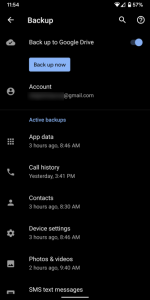
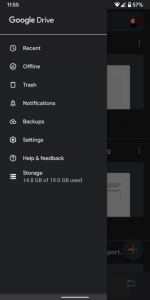

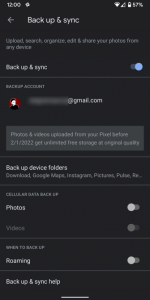
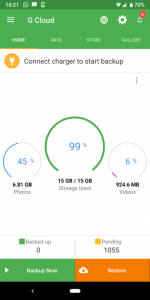
Leave A Comment?